Pour une raison ou une autre, vous avez peut-être envie de vérifier si votre édition de Windows 11 est activée ou non. Il y a deux moyens simples d’effectuer cette vérification.
Vérifier que Windows 11 est Activé via les Paramètres
Vous pouvez utiliser l’application Paramètres de votre PC pour vérifier le statut d’activation. Voici les étapes à suivre :
- Ouvrez l’appli Paramètres sur votre PC en utilisant le raccourci clavier Windows + I.
- Dans les Paramètres, rendez vous dans l’onglet Système depuis la barre de gauche.
- A droite, cliquez sur Activation. Si l’État d’activation est à Actif, votre édition de Windows est activée.
Vérifier que Windows 11 est Activé via l’invite de commande
Vous pouvez également utiliser l’invite de commande pour vérifier l’état d’activation de Windows 11. Suivez le guide :
- Dans le Menu Démarrer, recherchez CMD.
- Cliquez-droit sur Invite de Commande puis cliquez sur Exécuter en tant qu’administrateur dans le menu déroulant.
- Dans l’invite de commande, tapez la commande slmgr /xpr et appuyez sur Entrée pour lancer le programme.
- Une petite fenêtre Windows Script Host devrait s’ouvrir. Si vous y lisez « L’ordinateur est définitivement activé », c’est tout bon !
FAQ
Comment savoir si mon édition de Windows 11 est activée ?
Il n’y a qu’à remonter un peu et suivre les méthodes décrites plus haut.
Si j’achètes Windows 10, pourrais-je le mettre à niveau vers Windows 11 ?
Oui ! Si vous installez Windows 10 sur un système compatible Windows 11, vous pourrez mettre à niveau votre édition à Windows 11 gratuitement, et celui-ci sera activé automatiquement.
Pour conclure
Voilà comment vérifier si votre copie de Windows est activée. La démarche fonctionne à la fois sous Windows 11 et Windows 10.
Lire la suite:
Comment installer Windows 11 à partir d’une clé USB ?
GTemps vit grâce à ses lecteurs. Lorsque vous achetez quelque chose via un lien sur notre site, nous pouvons percevoir une commission d’affilié. En apprendre plus.

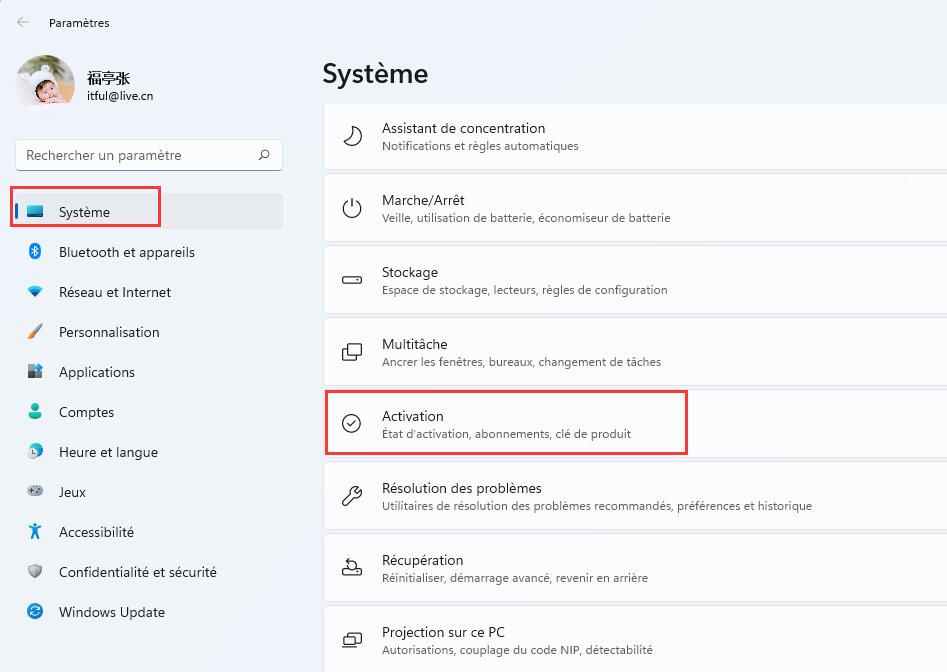
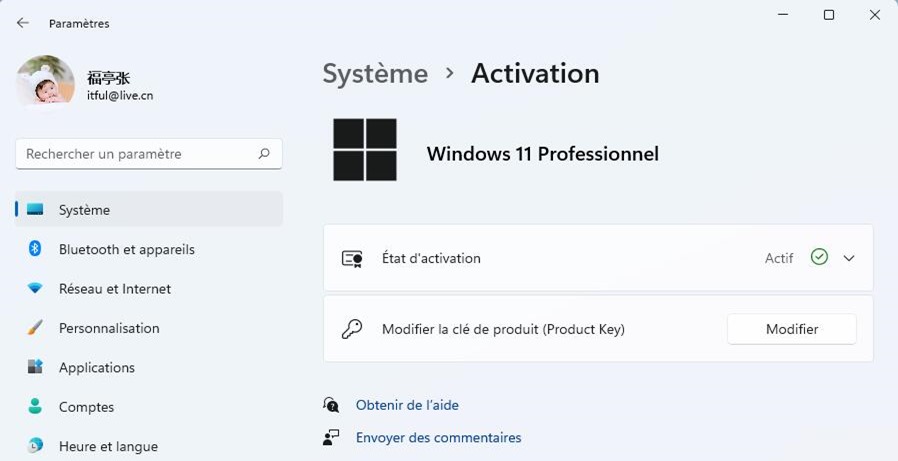
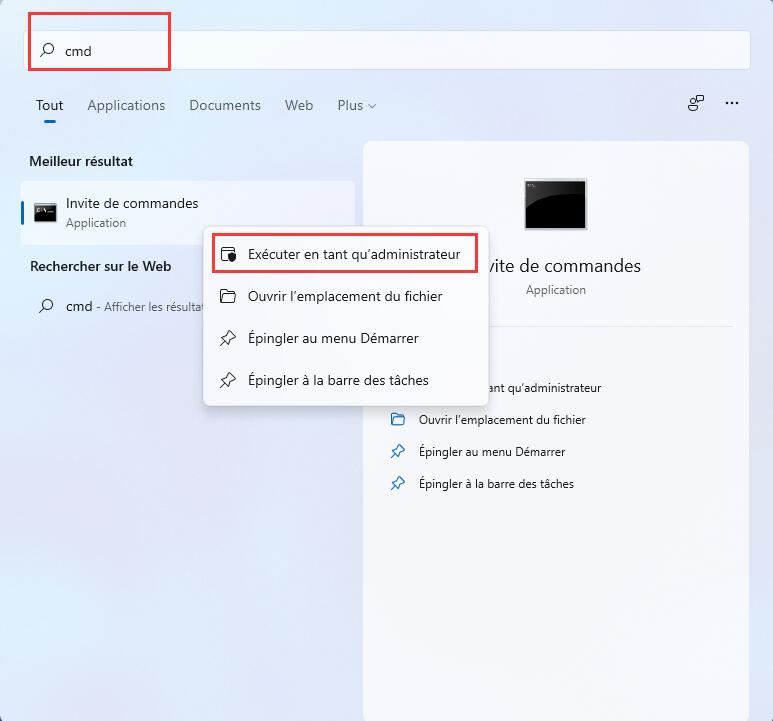
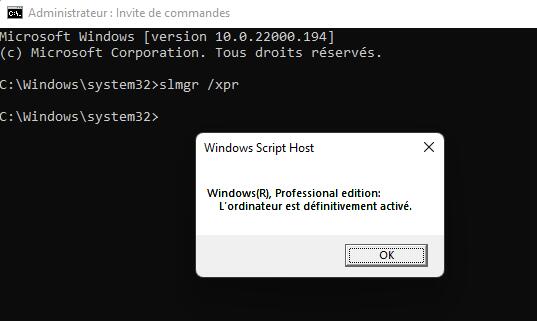
Laisser un commentaire